|
| | Comment désactiver les mouchards de Windows 7, 8 et 10 |  |
| | | Auteur | Message |
|---|
akasha
Administrateur

  
Messages : 3783
Date d'inscription : 10/09/2014
Age : 47
Localisation : ben là au bout tu vois pas ?
 |  Sujet: Comment désactiver les mouchards de Windows 7, 8 et 10 Sujet: Comment désactiver les mouchards de Windows 7, 8 et 10  Ven 4 Sep - 3:17 Ven 4 Sep - 3:17 | |
| Comment désactiver les mouchards de Windows 7, 8 et 10 Je ne sais pas si vous avez suivi, mais Microsoft a lancé quelques patchs via Windows Update, pour Windows 7 et 8, qui ajoute sans spécialement vous prévenir, un service de tracking de diagnostique et de télémétrie. Officiellement, cela permet à Microsoft de collecter de la donnée pour améliorer encore un peu plus ses services, comme ils le font déjà sous Windows 10. Je ne sais pas si vous avez suivi, mais Microsoft a lancé quelques patchs via Windows Update, pour Windows 7 et 8, qui ajoute sans spécialement vous prévenir, un service de tracking de diagnostique et de télémétrie. Officiellement, cela permet à Microsoft de collecter de la donnée pour améliorer encore un peu plus ses services, comme ils le font déjà sous Windows 10.
Voici le détail des patchs : KB3068708 This update introduces the Diagnostics and Telemetry tracking service to existing devices. By applying this service, you can add benefits from the latest version of Windows to systems that have not yet upgraded. The update also supports applications that are subscribed to Visual Studio Application Insights.
KB3022345 (replaced by KB3068708) This update introduces the Diagnostics and Telemetry tracking service to in-market devices. By applying this service, you can add benefits from the latest version of Windows to systems that have not yet been upgraded. The update also supports applications that are subscribed to Visual Studio Application Insights.
KB3075249 This update adds telemetry points to the User Account Control (UAC) feature to collect information on elevations that come from low integrity levels.
KB3080149 This package updates the Diagnostics and Telemetry tracking service to existing devices. This service provides benefits from the latest version of Windows to systems that have not yet upgraded. The update also supports applications that are subscribed to Visual Studio Application Insights.
Mais alors que faire si vous ne les avez pas bloquées et que vous ne voulez pas de ce service de tracking supplémentaire ?
Et bien c'est simple ! Il suffit de les désinstaller. Pour cela, lancez une invite de commande en Administrateur, et entrez les commandes suivantes :
wusa /uninstall /kb:3068708 /quiet /norestart
wusa /uninstall /kb:3022345 /quiet /norestart
wusa /uninstall /kb:3075249 /quiet /norestart
wusa /uninstall /kb:3080149 /quiet /norestart
Ensuite, pour définitivement les bloquer, rendez-vous dans la liste détaillée des mises à jour Windows Update et faites un clic droit / masquer la mise à jour.
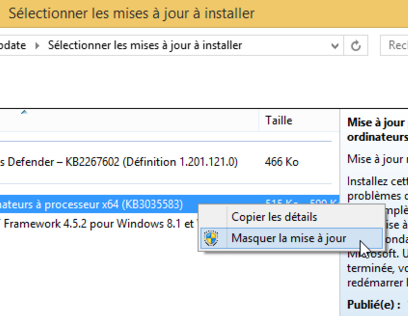
Source : Korben
Comment débrancher le nouveau mouchard de Windows
Si vous êtes sous Windows 10, vous l'aviez déjà. Mais si vous êtes sous Windows 8.1, Windows Server 2012 R2, Windows 7 Service Pack 1 (SP1), ou Windows Server 2008 R2 SP1, sachez que lors d'une mise à jour récente, Microsoft vous a collé un petit mouchard.
Youpi !
Alors, mouchard c'est un bien grand mot... Disons plutôt un outil de diagnostic qui renvoie de la donnée à Microsoft pour améliorer leur système d'exploitation :-D. Baptisé "Diagnostics Tracking Service", ce service n'est malheureusement pas détaillé par Microsoft et on ne sait pas quelles sont les données qu'il collecte et qu'il transmet.
Et comme bien sûr, il a été installé et activé par défaut lors de la dernière mise à jour Windows Update, méfiance.
Pour le bloquer, voici comment faire. Je vous rassure, tous ceux qui l'ont fait n'ont pas remarqué de bug ou d'instabilité de leur système. C'est donc à tenter.
Il suffit de vous rendre dans l'outil de gestion des Services (Tapez "services" dans la recherche Windows), et double cliquez sur le service baptisé Diagnostics Tracking Service. Et passez son statut de démarrage à «désactivé» (DISABLED).

Pouvez ensuite le stopper ou tout simplement redémarrer votre machine. Et voilà, n'a pu mouchard !
Source: Korben
C’est bien connu, windows XP intégrait déjà quelques mouchards ou espion permettant à microsoft de récupérer quelques informations derrière votre dos. Encore aujourd’hui,Windows 7 embarque pas moins de 7 mouchards. Comptez en un de plus si vous avez installer la suite office.
Comment désactiver ses mouchards ?
Avec windows XP, pour les désactiver, il fallait taper une série de commande. Avec Windows 7, c’est plus simple. Il faut passer par le planificateur de tâches, se rendre sur des tâches spécifiques et les désactiver. ça ne prend que quelques minutes.
Pour commencer, rendez-vous dans le menu démarrer.
Ensuite dans la fenêtre de recherche, tapez « planificateur de tâches », pour voir pour ensuite le voir apparaître dans la liste et ainsi le lancer.
Dans la fenêtre de gauche, allez dans Microsoft/Windows/Customer Experience Improvement Program et désactivez les 3 tâches associées.
Allez maintenant dans Microsoft/Windows/Application Experience et désactiver AitAgent ainsi que ProgramDataUpdater
Ensuite, rendez-vous dans Microsoft/windows/DiskDiagnostic pour désactiver Microsoft-Windows-DiskDiagnosticDataCollector et Microsoft-Windows-DiskDiagnosticResolver
NB : Ce dernier mouchard s’adresse aux personnes qui ont un Pc portable, les personnes disposant d’un ordinateur de bureau ne sont donc pas concerner.
Allez dans WPD et désactivez SqmUpload_S-1-5-21-3244633361-4016055161-2943779436-1000
Et enfin passons au mouchard intégré à la suite Office !
Cette fois, Allez dans le Microsoft/Office Genuine Advantage et désactiver OGALogon
Vous avez terminé. Vous pouvez maintenant dormir sur vos 2 oreilles. Tous lesmouchards sont supprimés !(ça c'était en 2010)
Source : Winmacsofts
Désactivation des mouchards présents dans le Lecteur Windows Media
[Étape 1] – Tout d’abord ouvrez le Lecteur Windows Media (wmp), puis allez dans Organiser —> Options.
[Étape 2] – Allez dans l’onglet « confidentialité » puis décochez les cases « envoyer un identificateur… » et « je souhaite participer … » .
!!! protégeons notre vie privée !!!
[bSource: Marshal-m[/b]
Désactiver Smart Screen sous Windows 8
Windows 8 intègre un filtre appelé SmartScreen qui permet de prévenir l’installation de programmes malveillants sur votre ordinateur. Hors celui-ci a une « face cachée ».
Microsoft a repris le filtre SmartScreen d’Internet Explorer et l’a semble-t-il mis à jour et amélioré pour son nouvel OS. Mais il a été découvert récemment que cette version sous Windows 8 était un mouchard qui permet de remonter à Microsoft les téléchargements et logiciels installés sur votre système.
De plus, il semblerait que les informations remontées à Microsoft pourraient être récupérable pour une personne mal intentionné.
Nous allons donc voir comment désactiver cette fonction native dans Windows 8.
La méthode la plus simple consiste à chercher le mot « smartscreen ». Pour cela rendez-vous dans la zone de recherche de Windows 8 (sur la barre à droite de l’écran).
Ensuite recherchez dans « applications » , « smartscreen » et cliquer sur le lien qui s’affiche.
Enfin dans la console de gauche, cliquez sur « Modifier les paramètres » et sélectionnez « ne rien faire ».
Windows SmarScreen est désormais désactivé.
Source: GTSUP
Fawkes: Pour ceux qui ont déjà installé Windows 10 et qui préfèrent supprimer le superflu, je vous conseille également de désactiver l'assistant personnel Cortana qui est le logiciel espion le pire d'entre tous. On peut le faire manuellement par ici, ou sinon le logiciel gratuit DoNotSpy développé par un allemand permet (d'après son auteur) de désactiver simplement tous les paramètres qui mettent en jeu la vie privée des utilisateurs de Windows 10.
Malgré tout cela, je ne garanti pas que Windows 10 sera vraiment clean.
Pour les autres versions, normalement c'est OK. Enfin, pour vérifier si vous n'êtes pas personnellement visé par des logiciels de surveillance tiers, vous pouvez installer le logiciel Detekt ainsi que malwarebytes anti-malware qui est le programme anti logiciels espions numéro un de sa catégorie (et qui est gratuit en plus). | |
|   | | Invité
Invité
 |  Sujet: Re: Comment désactiver les mouchards de Windows 7, 8 et 10 Sujet: Re: Comment désactiver les mouchards de Windows 7, 8 et 10  Ven 4 Sep - 8:56 Ven 4 Sep - 8:56 | |
| Merci Akasha  Pour passer en super administrateur la commande est la suivante dans Invite de commande en mode admin (bouton droit de la souris exécuter en tant qu'administrateur) Taper net user administrateur /active:yes
ensuite (appuyer sur entrée)
Faire un redémarrage et hop le compte super administrateur apparait,on modifie ce qu'on veut dans windobe
Pour désactiver le comte super admin même chose et redémarrerTaper
net user administrateur /active:noVaut mieux pas laissé le compte super admin activer en permanence.Bonne journée Tlm ! 
****************
|
|   | | ClauD.31
Vétéran

 Messages : 1133 Messages : 1133
Date d'inscription : 10/09/2014
Localisation : ( ici :)
 |  Sujet: Re: Comment désactiver les mouchards de Windows 7, 8 et 10 Sujet: Re: Comment désactiver les mouchards de Windows 7, 8 et 10  Ven 4 Sep - 20:50 Ven 4 Sep - 20:50 | |
| Merci à vous ... TRÈS BON TUTO | |
|   | | akasha
Administrateur

  
Messages : 3783
Date d'inscription : 10/09/2014
Age : 47
Localisation : ben là au bout tu vois pas ?
 |  Sujet: Re: Comment désactiver les mouchards de Windows 7, 8 et 10 Sujet: Re: Comment désactiver les mouchards de Windows 7, 8 et 10  Lun 14 Sep - 11:30 Lun 14 Sep - 11:30 | |
| Mise à jour vers Windows10: rien ne sert de fuir ou de refuser, il se télécharge quand-même sur votre ordinateur Vous aurez beau refuser, il se téléchargera quand-même sur votre PC! Le dernier bébé de Microsoft (voir ici, ici et ici), à ce niveau là, se rapproche plus du film « Rosemary’s baby » que de tout autre film… Windows 10 dont la confidentialité est remise en cause par beaucoup, Windows 10 dont la gratuité n’est en fait qu’une période d’essai qui va pousser l’utilisateur à utiliser sa carte bleue au final s’il ne veut pas réinstaller une version antérieure, Windows 10 qui n’est pas un cadeau de Microsoft, mais un piège… Vous aurez beau refuser, il se téléchargera quand-même sur votre PC! Le dernier bébé de Microsoft (voir ici, ici et ici), à ce niveau là, se rapproche plus du film « Rosemary’s baby » que de tout autre film… Windows 10 dont la confidentialité est remise en cause par beaucoup, Windows 10 dont la gratuité n’est en fait qu’une période d’essai qui va pousser l’utilisateur à utiliser sa carte bleue au final s’il ne veut pas réinstaller une version antérieure, Windows 10 qui n’est pas un cadeau de Microsoft, mais un piège…
Si votre connexion internet ralenti, vous saurez maintenant pourquoi, le nouvel O.S se télécharge en douce… Microsoft a confirmé que Windows 10 est en cours de téléchargement pour les ordinateurs, même quand ils ont exprimé aucun intérêt à l’installation du nouveau système d’exploitation. Comme découvert par un lecteur d’Inquirer, le téléchargement automatique prend entre 3,5 Go et 6 Go de stockage sur l’ordinateur de l’utilisateur. Certains ordinateurs Windows récents, y compris les nouveaux facteurs de forme tels que les tablettes Windows, ont seulement une petite quantité de stockage aussi peu que 32 Go, ce qui rend le téléchargement potentiellement jusqu’à 19% de l’espace total du disque dur.
Le téléchargement se passe en arrière-plan à l’insu de l’utilisateur
Si l’utilisateur est sur une connexion Internet lente et mal desservies, il pourrait peser lourdement sur les autres activités de temps critique. Il pourrait également prendre une partie importante d’une connexion Internet dosée, qui peuvent fournir aussi peu que 40 Go de téléchargements par mois. Les rapports de l’utilisateur indiquent que le téléchargement de Windows 10 est produit sur Windows 7, 8 et 8.1 des ordinateurs avec mises à jour automatiques sous tension. Les mises à jour automatiques sont une bonne idée, comme ils installent des corrections de bugs bien nécessaires et des mises à jour de sécurité quand ils sont libérés. Mais Windows 10 est ni une correction de bug, ni une mise à jour de sécurité; il est un entier nouvelle version du système d’exploitation Windows.
Microsoft a déclaré dans un communiqué: « Pour les personnes qui ont choisi de recevoir des mises à jour automatiques via Windows Update, nous aidons les dispositifs évolutifs à se préparer pour Windows 10 en téléchargeant les fichiers dont ils auront besoin si elles décident de mettre à niveau. »
Source: Infos-Mobiles.com
************************
Windows 7 et 8 :Voici comment bloquer le téléchargement automatique de Windows 10Si vous possédez Windows7 ou 8 comme système d'exploitation sachez que le téléchargement des fichiers d'installation qui font entre 3,5 Go et 6 Go de Windows 10 ce fait automatiquement même si vous n'avez pas opté pour la mise à niveau.
Microsoft prévoit de déployer Windows 10 sur plus de 1 milliard appareils dans le monde entier et cette auto-téléchargement de Windows 10 pourrait être l'une de ses nombreuses stratégies pour atteindre son objectif.
Si vous utilisez Windows 7 ou Windows 8.1, lors du processus, est enregistré un dossier $ Windows. ~ BT caché sur disque principal (disque C) de votre PC. Si vous ne vouliez pas passer sous Windows 10 vous pouvez effacer ce dossier pour gagner un peu de volume sur votre disque dur.
Delà, désinstaller les mises à jour associés (ci-dessous) puis de redémarrer votre ordinateur, une fois celui-ci redémarré, n’oubliait pas de les masquer via la liste détaillée des mises à jour dans Windows Update (mises à jour noté ci-dessous).
Windows 7: KB3035583, KB2952664, KB3021917
Windows 8.1: KB3035583, KB2976978
La ligne de fond est:De nombreux utilisateurs de Windows utilisent des connexions Internet limitées. Comme Microsoft consomme de l'espace de stockage et utilise de la bande passante pour les gros fichiers non sollicités, ceci affecte la qualité de connexion à Internet de l'utilisateur car le téléchargement des fichiers d'installation peuvent aller jusqu’à 6 gigaoctets.
Alors, voici quelques méthodes que vous pouvez utiliser pour bloquer le téléchargement automatique des fichiers d'installation de Windows 10.
Méthode 1Cette méthode s'applique pour les utilisateurs de Windows 7 et Windows 8,1 et vise spécifiquement les dossiers de téléchargement Windows 10.
Installez KB3065987 (pour Windows 7) ou KB3065988 (pour Windows 8.1) mises à jour depuis le site officiel de Microsoft, en fonction du système d'exploitation que vous utilisez.
Maintenant, redémarrez votre ordinateur et ouvrez l'éditeur de registre (rechercher Regedit)
Accédez à HKEY_LOCAL_MACHINE \ SOFTWARE \ Policies \ Microsoft \ Windows
Cliquez-droit sur "Windows", et sélectionnez Nouveau, puis cliquer sur clé nommé la "WindowsUpdate"
Cliquez sur la clé nouvellement créée "WindowsUpdate" et créer un DWORD 32 bits nommé le "DisableOSUpgrade" avec une valeur de 1.
Redémarrez votre ordinateur. C'est tout.
Méthode 2Les utilisateurs de Windows 7 et Windows 8.1 peuvent tout simplement choisir de désactiver le téléchargement de toutes les mises à jour Windows.
Pour cela, vous devez suivre quelques étapes simples:
Aller à Windows Update
Cliquez sur Modifier les paramètres
Sélectionnez «Rechercher les mises à jour, mais me laisser choisir s'il convient de les télécharger et installer"
Une fois sélectionné, Windows Update vous avertira des mises à jour, et vous devrez choisir manuellement d'installer chaque mise à jour.
Méthode 3La troisième méthode est uniquement pour les utilisateurs de Windows 8.1. Windows 8.1 dispose de la possibilité de limité les connexions, mais ceci fonctionne que pour le Wi-Fi et les réseaux mobiles à large bande, pas pour les utilisateurs connectés avec des câbles Ethernet.
Cliquez sur l'icône des réseaux en bas à droite
Cliquez-droit sur la connexion que vous utilisez
Choisissez "Définir comme connexion limitée"
L'autre solution est de:Tapez "paramètres du PC" dans la barre des charmes
Sélectionnez Réseau
Sélectionnez Connexions
Maintenant, choisissez la connexion que vous souhaitez modifier
Mettre le curseur sur "Définir comme connexion limitée, celui-ci se trouve sous le titre utilisation de données.
En limitant la connexion, Windows Update ne téléchargera plus de lourdes mises à jour sur cette connexion.
Source : Thehackernews | |
|   | | Invité
Invité
 |  Sujet: Re: Comment désactiver les mouchards de Windows 7, 8 et 10 Sujet: Re: Comment désactiver les mouchards de Windows 7, 8 et 10  Mar 15 Sep - 22:57 Mar 15 Sep - 22:57 | |
| Petite astuce pour avoir un répertoire avec tous les menus de configuration dans un Dossier Voici un petit truc qui va vous permettre d'avoir accès à toute la configuration en un clic pour Windows 7 et 8.1 pas tester pour windobe10 ça doit marcher aussi. Suivez les instructions à la lettre, pour que cela fonctionne. 1°) Créez un nouveau dossier sur la racine du disque C:\ 2°) Le renommer en collant la commande en dessous GodMode.{ED7BA470-8E54-465E-825C-99712043E01C} 3°) Double cliquez sur le répertoire, ainsi créé et hop plus besoin de chercher les menus pour la configuration tout est concentré dans un répertoire le répertoire doit ressembler à ça  Bon amusement. ps ! Waouh vous avez vraiment cherché compliquer pour que windobe ne demande plus d'installer windobe 10  |
|   | | Contenu sponsorisé
 |  Sujet: Re: Comment désactiver les mouchards de Windows 7, 8 et 10 Sujet: Re: Comment désactiver les mouchards de Windows 7, 8 et 10  | |
| |
|   | | | | Comment désactiver les mouchards de Windows 7, 8 et 10 |  |
|
Sujets similaires |  |
|
| | Permission de ce forum: | Vous ne pouvez pas répondre aux sujets dans ce forum
| |
| |
| |

